如何安裝和設置 Nest 恆溫器
已發表: 2022-01-29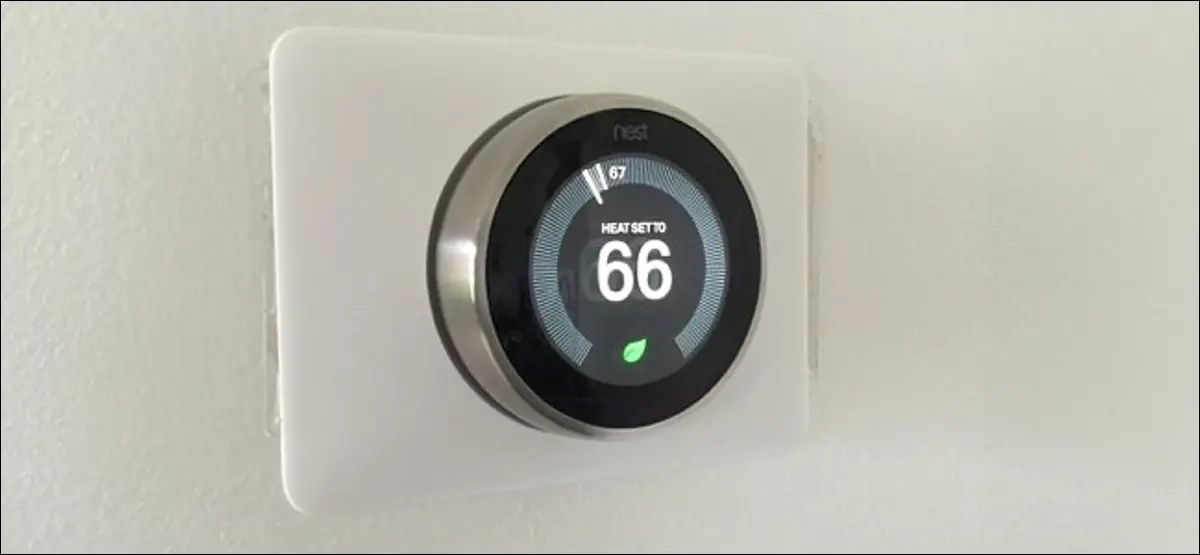
智能恆溫器是一個很好的配件,不僅可以通過手機調節家中的溫度,還可以節省水電費。 以下是在家中安裝和設置 Nest Learning Thermostat 的方法。
警告:這是一個自信的 DIYer 的項目。 如果您缺乏這樣做的技能或知識,讓其他人為您進行實際接線並不可恥。 如果您閱讀了本文的開頭並根據過去的接線開關和插座的經驗立即可視化瞭如何做到這一點,那麼您可能很好。 如果您打開文章不確定我們將如何完成這個技巧,那麼是時候請來那個精通佈線的朋友或電工了。 另請注意,未經許可這樣做可能違反法律、法規或法規,否則可能會使您的保險或保修失效。 在繼續之前檢查您當地的法規。
什麼是 Nest 恆溫器,我為什麼要一個?
Nest Thermostat 是市場上最受歡迎的智能恆溫器之一,這主要歸功於其獨特的設計和易於使用的用戶界面。 它甚至可以讓您直接通過智能手機控製家中的供暖和製冷。
但它最大的賣點是 Nest 會學習你的習慣,並且最終可以自動完成這一切。 因此,如果您傾向於在上床睡覺時調低熱量,並在醒來時將其重新調高,Nest 會學習並為您執行此操作,而無需您手動編程。
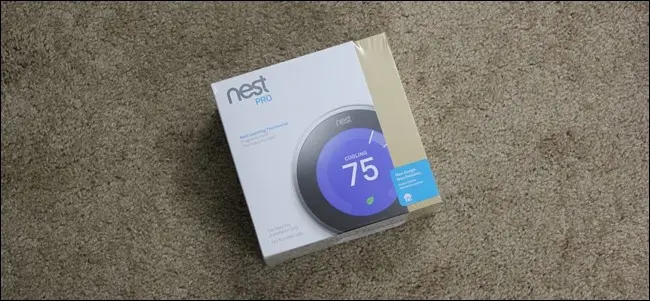
Nest 還可以根據您手機的位置和 Nest 的內置運動傳感器來了解您是在家還是外出。 您也可以手動設置它,並告訴 Nest 您是在家還是白天或週末外出,以便它可以相應地加熱或冷卻您的房子。
Nest 恆溫器能在我家工作嗎?
您可能認為 Nest Thermostat 可以與任何家庭中的任何恆溫器設置配合使用,但事實並非如此。
Nest 適用於任何低壓系統,但根本不適用於高壓系統(也稱為線路電壓)。 如果您不確定您擁有哪種系統,您可以快速彈出當前的恆溫器並查看接線。
如果您看到少量各種不同顏色的細線,那麼您可能有一個低壓系統,但如果您只看到 2-4 根用接線螺母連接的較大電線,那麼您可能有一個高壓系統系統。 您還可以查看恆溫器本身,看看它是多少伏。 如果它顯示“110 VAC”、“115 VAC”或“120 VAC”之類的內容,則說明您使用的是高壓系統,Nest 將無法工作。


如果您有高壓系統,則可以轉換為低壓系統,但它非常複雜並且需要一些專業知識,因此如果您絕對想安裝 Nest Thermostat,最好致電專業人士來轉換您的系統。
話雖如此,如果您的一切看起來都不錯,以下是如何安裝和設置您的 Nest Thermostat。
第一步:刪除您當前的恆溫器
找到您的恆溫器並將其關閉。 它仍會通電,但您應該關閉加熱、冷卻和風扇。 如果您的恆溫器有備用電池,那麼取出備用電池也是一個好主意。

接下來,您需要關閉斷路器箱的加熱和冷卻。 有時,爐子和空調位於兩個獨立的斷路器上,因此您需要將兩者都關閉。 請記住,這不僅是為了您自己的安全,而且不完全關閉加熱和冷卻可能會燒斷保險絲,這需要電工修理。
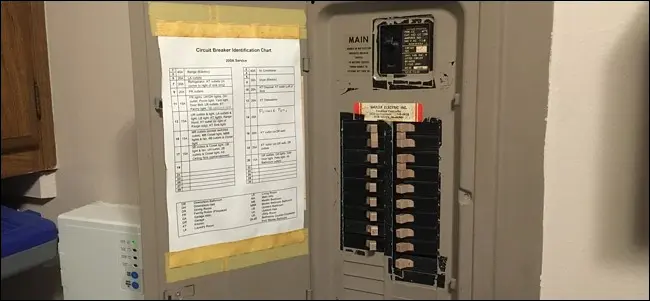
您可能還必須關閉為恆溫器供電的電線的第三個斷路器。 您的斷路器盒圖可能會說明恆溫器連接到哪個斷路器,但如果沒有,可以肯定的是,如果您的恆溫器位於客廳,關閉客廳的斷路器就可以了。
此外,您的熔爐的主要關閉裝置可能在熔爐本身旁邊,而不是在斷路器箱上。

接下來,從牆上取下恆溫器主體。 它通常只是夾在裡面,需要輕輕拉一下才能取下,但你可能需要擰下你的。

從那裡,您將能夠看到恆溫器的接線。 我們建議使用電壓測試儀並確認沒有電源運行。 如果有,您需要返回斷路器盒並嘗試關閉另一個斷路器。

下一步很重要。 拍攝當前電線設置的照片,並註意每條電線的運行位置。 大多數情況下,電線的顏色會正確地對應於它所連接的螺絲的字母(例如黃色電線連接到“Y”,白色電線連接到“W”,等等),但有時這是不是這樣的,你可能有一條藍色線連接到“Y”——就像我在下面的照片中所做的那樣。 您還可以使用 Nest 說明手冊中包含的電線標籤來標記電線,但拍照並註意電線的位置就足夠了。
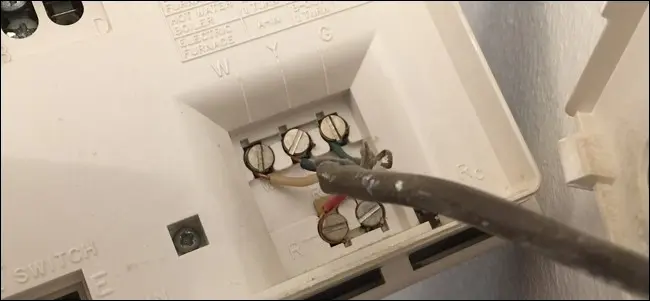
接下來,使用 Nest 隨附的螺絲刀從螺絲端子上擰下電線。 如果有任何跨接電纜(即從一個端子到另一個端子的短電纜),您可以將它們移除並將它們扔掉,因為 Nest 不需要它們。

斷開所有電線後,您可以完全卸下恆溫器並取下恆溫器的壁板,該壁板可能用幾個螺絲固定在牆上。

第二步:安裝 Nest 恆溫器
拿起 Nest 底板並將其放在您希望 Nest 恆溫器所在的牆上。 使用內置水平儀使其水平。 從那裡,用鉛筆標記兩個螺釘需要去的位置——一個在頂部,一個在底部。

如果乾牆後面有一個螺柱,您希望螺釘進入,您需要先預鑽小孔,然後再擰入底板。否則,隨附的螺釘是自攻螺釘,可以輕鬆地打入乾牆無需預鑽孔。 不需要幹牆錨。
當您準備好擰入螺釘時(強烈建議使用鑽頭),將底板放回您想要的牆壁上,並將電線穿過中心孔(包括底板後面的裝飾板,如果你想要——如果你不想在舊恆溫器所在的地方塗上油漆和油漆,那很好用)。 拿起兩個螺絲並將它們擰入牆壁,確保在您這樣做時板保持水平。

接下來,您將把電線插入 Nest 的底板。 如果您不確定每根電線的去向,您可以使用 Nest 的在線接線圖助手,它會告訴您哪些電線進入哪些端口,如下所示。
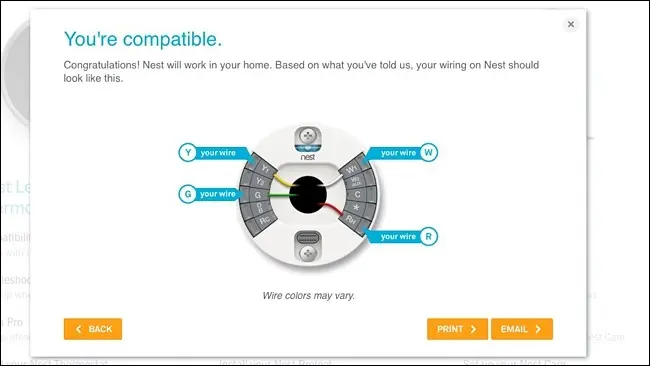
在將電線連接到 Nest 的底板之前,您需要使用一些尖嘴鉗將電線拉直。

要插入和固定電線,請按下按鈕並將電線插入到底。 然後抬起按鈕。 給電線一個很好的拉力,以確保它緊貼並且不會出來。
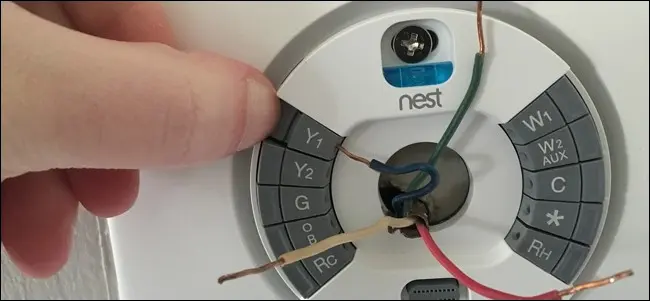
插入所有電線後,將線束盡可能推入內部,以免它們伸出底板。
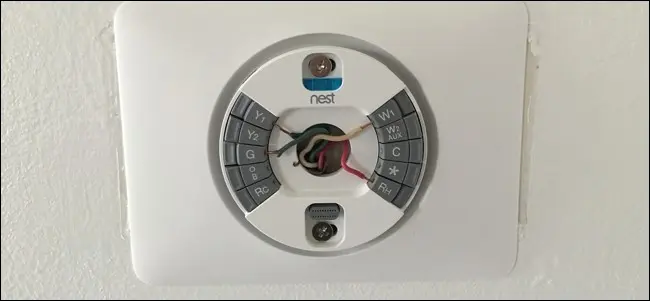
接下來,拿起主要的 Nest Thermostat 裝置,確保 Nest 標誌位於頂部,然後簡單地將其推入直到它卡入到位。

取下覆蓋運動傳感器的塑料。
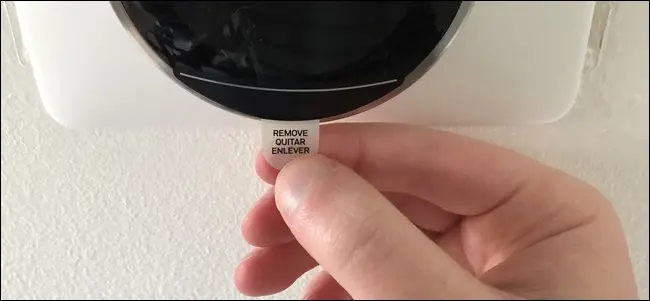
返回您的斷路器盒並重新打開您關閉的每個斷路器的電源。 您的 Nest Thermostat 將自動啟動並開始設置過程。

第三步:設置 Nest 恆溫器
設置 Nest Thermostat 的第一步是選擇您的語言。 要瀏覽設置(以及設置後的不同菜單),請向任一方向旋轉設備上的銀色轉盤以移動屏幕上的選擇器,然後推動整個設備以將其選中。

下一步是將恆溫器連接到您的 WiFi 網絡,因此推動設備開始使用。
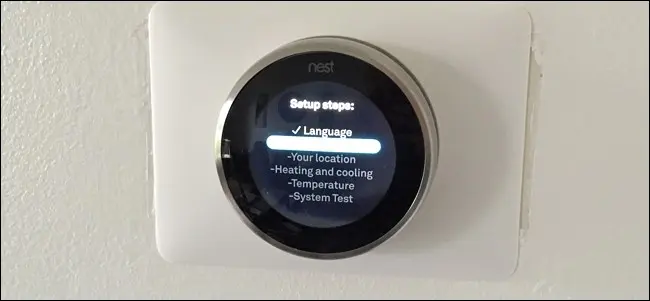
從提供的列表中選擇您的 WiFi 網絡。

輸入您的 WiFi 網絡密碼,然後在完成後將選擇器移至複選標記圖標。
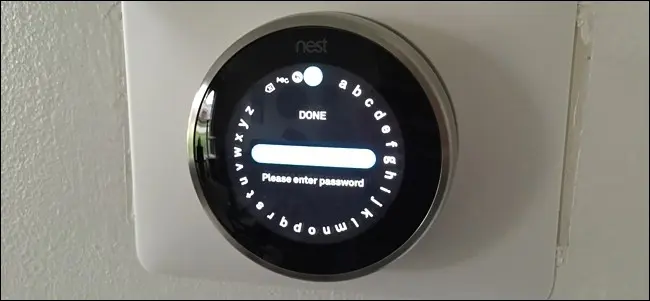
您將收到確認,讓您知道您的恆溫器已連接並在線。 推動裝置繼續。
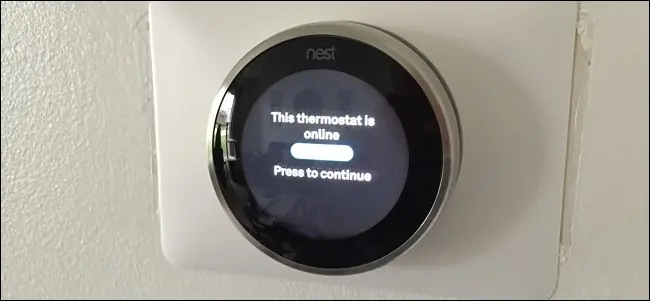

接下來,您需要設置您的位置。 這將在您的恆溫器上顯示當地天氣。 推動裝置繼續。
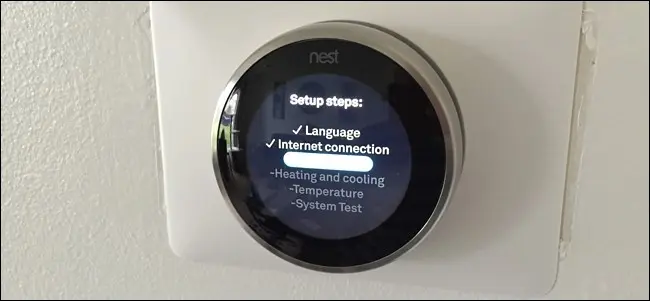
它可能會詢問您是否居住在與您所在的位置不相近的區域,這有點奇怪,但只需選擇“否”即可。
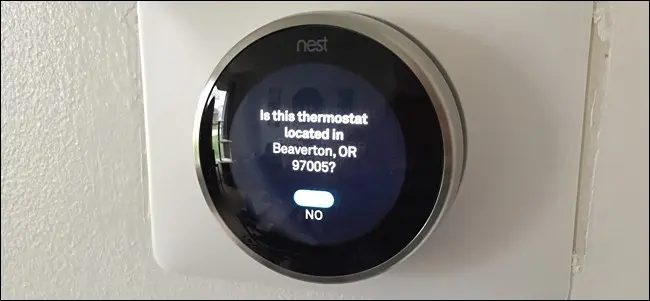
選擇您居住的大陸。
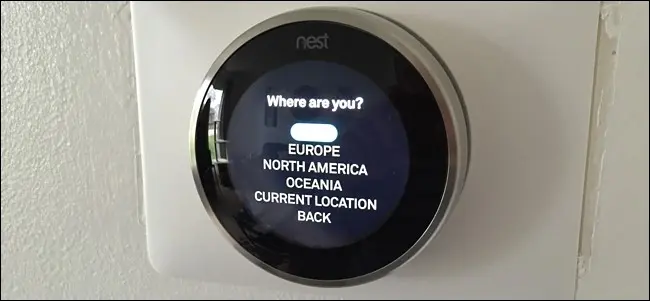
使用銀色錶盤選擇一個號碼,輸入您的郵政編碼。 推動單位移動到下一個數字。
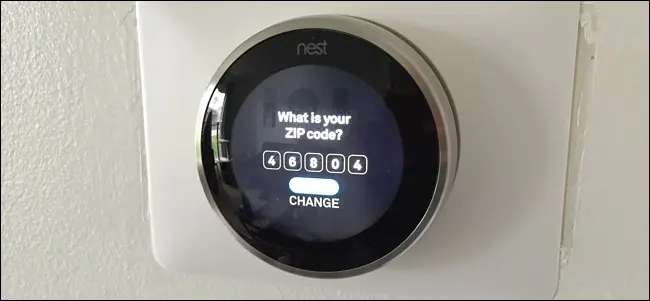
接下來,選擇你住在什麼樣的地方:“單戶家庭”、“多戶家庭”、“公寓/公寓”或“商務”。
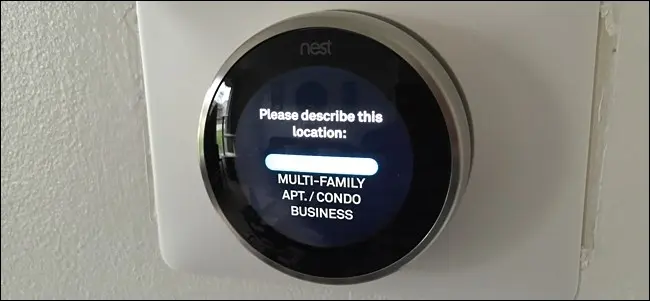
選擇您的恆溫器在您的房子或公寓中的位置。
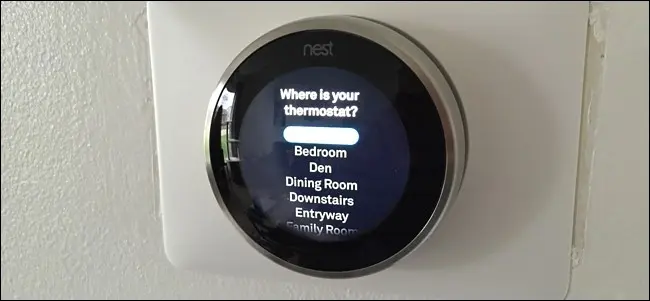
接下來,您將設置加熱和冷卻以確保恆溫器正常工作。 推動裝置繼續。

您將獲得一張圖表,顯示 Nest Thermostat 檢測到的電線。 如果一切看起來都不錯,請推動繼續。 如果沒有,您可能需要重新安裝電線才能檢測到它們。
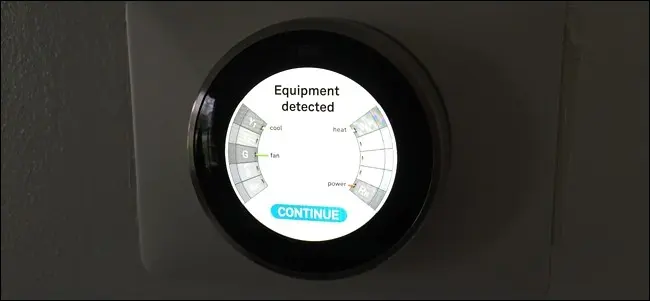
下一個屏幕將確認您的系統。 在大多數情況下,您將擁有加熱和冷卻以及風扇。 按繼續。
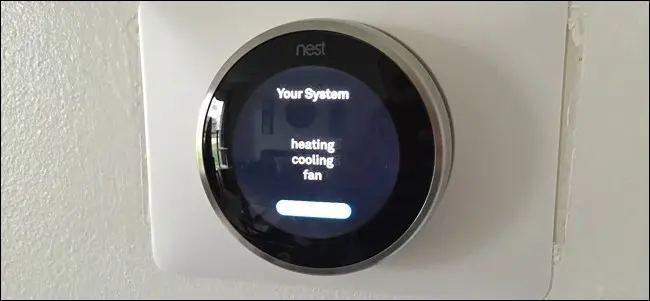
然後,您將選擇供暖的燃料源。 如果您不知道,請從列表中選擇“我不知道”。
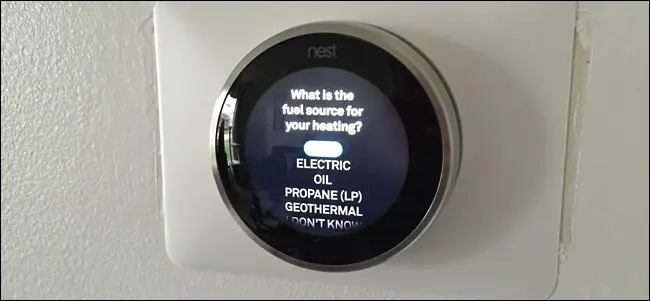
之後,選擇您擁有的加熱類型。 最常見的類型是強制空氣加熱,這將是第一選擇。
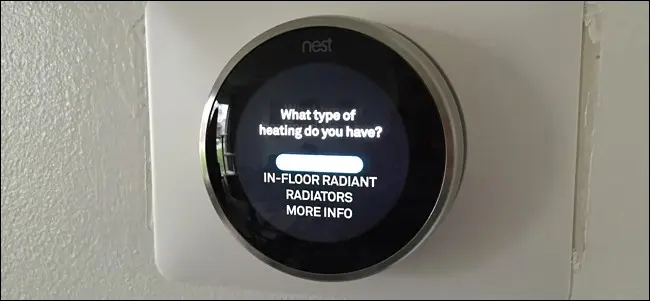
下一步是設置 Nest 在您離開時應加熱或冷卻您的房子的最低和最高溫度。 按繼續。
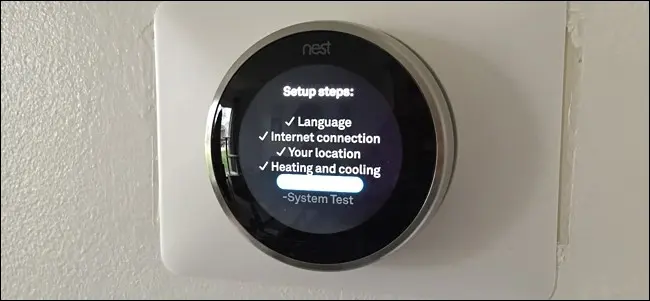
它會詢問您的 Nest 是否應該通過加熱或冷卻來啟動。

接下來,您將設置最低和最高溫度。 如果您不想設置它們,可以將它們都“關閉”。 否則,請使用銀色錶盤選擇每個溫度。
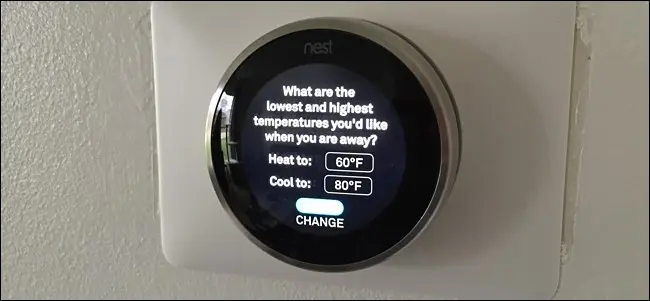
您現在可以使用 Nest 恆溫器測試您的系統,以確保一切正常。 按繼續。
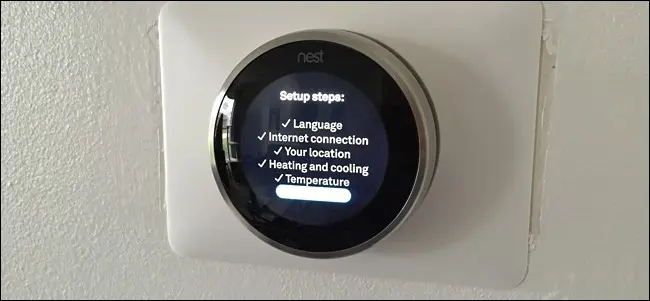
選擇是要測試加熱、冷卻還是僅測試風扇。
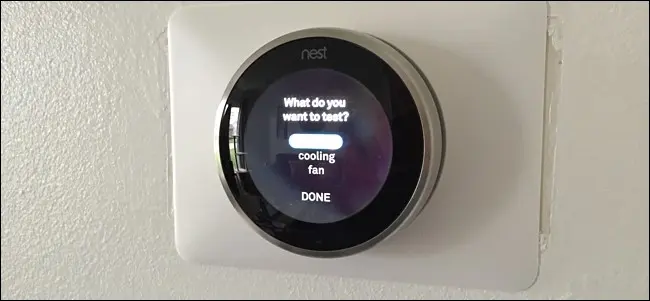
無論您選擇哪種方式,請確保空氣從通風口流出,並且是溫暖的或涼爽的。 如果你願意,找到你的爐子或空調,並確保它通電。
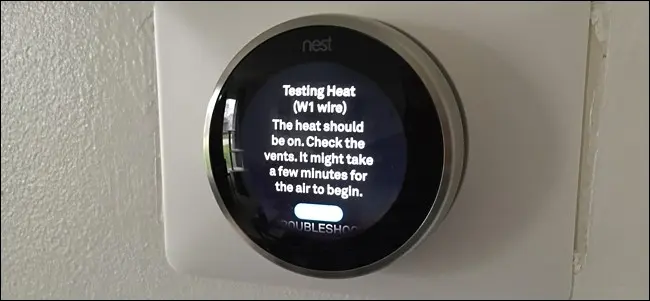
測試完成後,Nest Thermostat 本身已設置好並可以使用,但您還需要在智能手機上設置 Nest 應用程序。
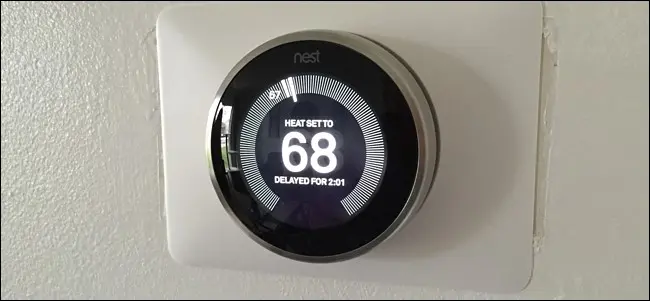
第四步:設置 Nest 應用程序進行遠程控制
設置好 Nest Thermostat 後,就可以安裝應用程序並將其與恆溫器連接起來,以便您可以通過手機監控和更改溫度。
首先,根據您的設備,從 iTunes App Store 或 Google Play 下載 Nest 應用程序。
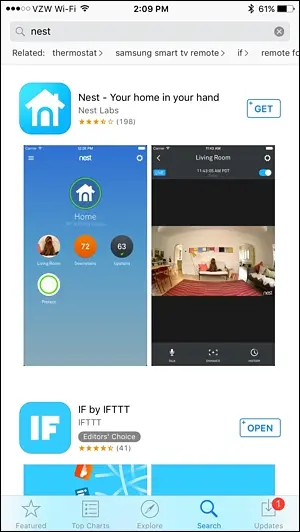
下載後,打開它並選擇“註冊”。

輸入您的電子郵件地址並為您的 Nest 帳戶設置密碼。 然後點擊“註冊”。
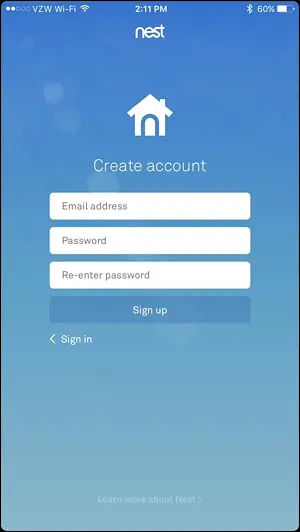
選擇“我同意”以同意服務條款和隱私政策,然後點擊下一個屏幕底部的“繼續”。
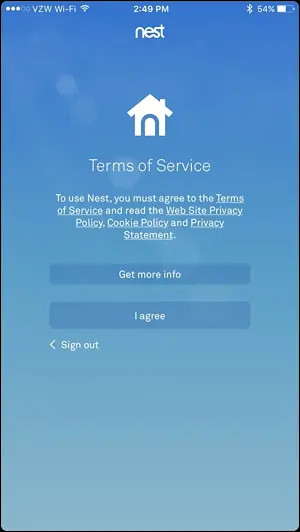
出現提示時,在應用程序中為您的家命名,然後點擊“下一步”。
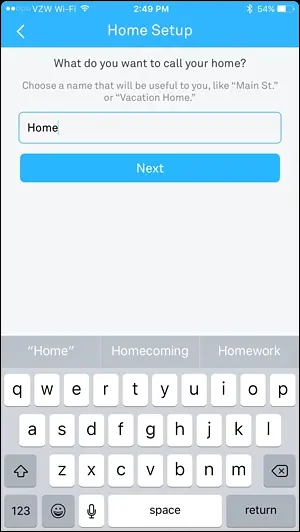
下一個屏幕將詢問您的地址,但您的郵政編碼是唯一需要的。 點擊“下一步”。
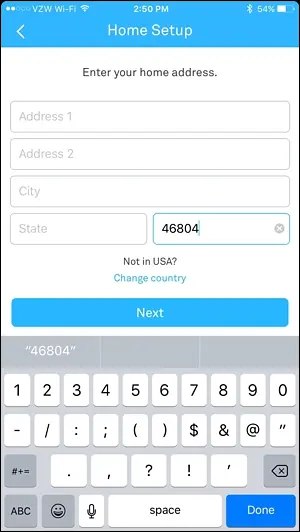
在下一個屏幕上,您可以設置 Home/Away Assist,它使用手機的位置來自動確定您是在家還是在外,並相應地自動調整您的恆溫器。 您可以選擇不立即設置(您可以稍後再設置)。
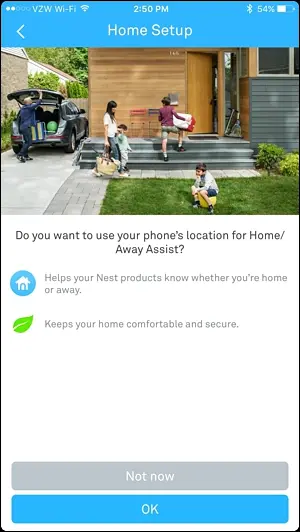
您還可以與家裡的其他人共享您的 Nest Thermostat,這樣他們就可以通過自己的手機監控和更改溫度。 您也可以稍後進行設置。
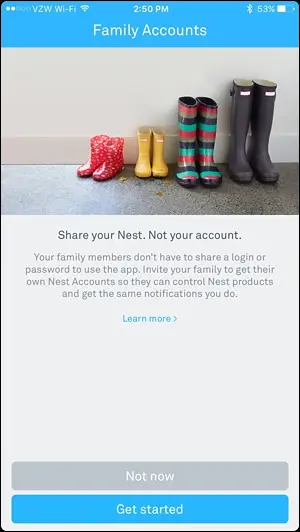
然後您將被帶到主屏幕。 點擊“添加”按鈕將您的 Nest 恆溫器添加到應用程序中。
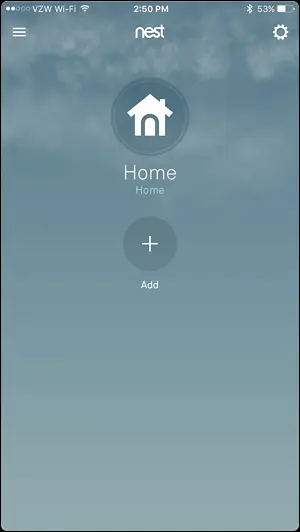
從列表中選擇“Nest Thermostat”。
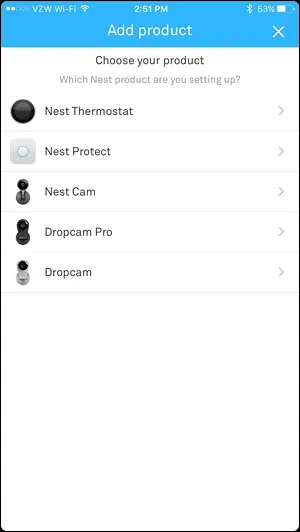
在接下來的幾個屏幕上點擊“下一步”,直到您到達以下屏幕。 要將 Nest Thermostat 連接到手機上的應用程序,您需要輸入一個輸入鍵。
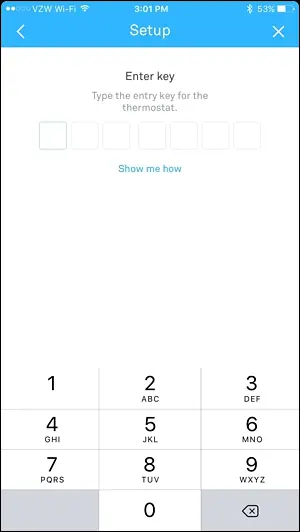
要獲得進入鍵,請轉到您的 Nest Thermostat 並按下設備以調出主屏幕。 滾動到設置齒輪圖標並選擇它。
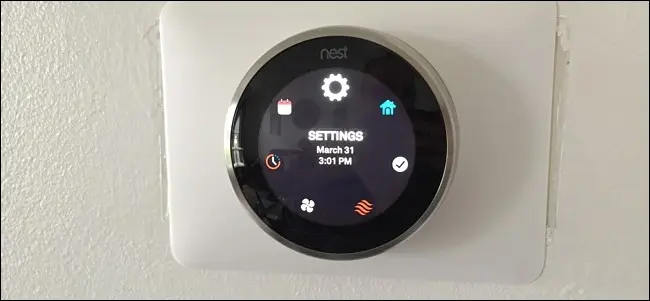
滾動到“Nest Account”並選擇它。
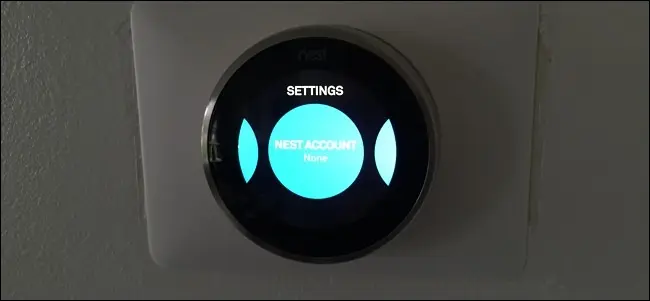
你會得到一個提示,說你會收到一個進入鍵。 按繼續。
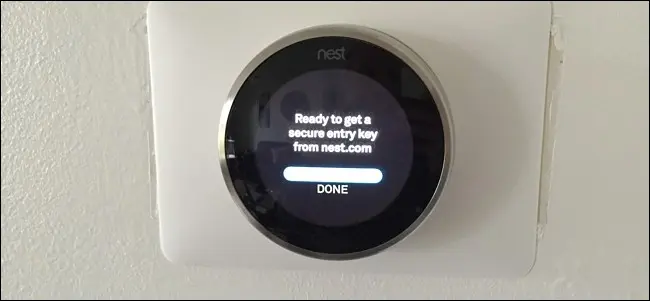
輸入屏幕上顯示的七位數輸入鍵。
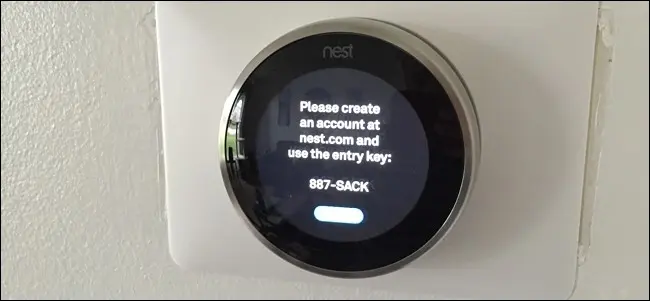
完成後,您的恆溫器會說它已成功連接到您的 Nest 帳戶,因此已連接到您手機上的 Nest 應用程序。
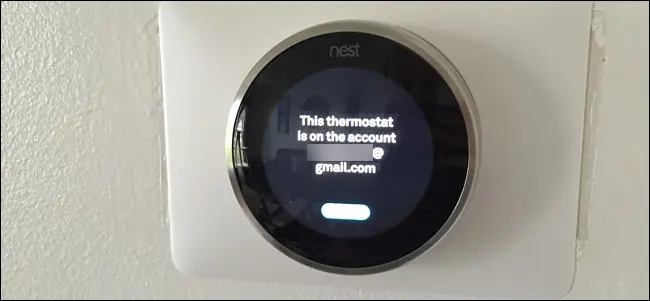
您的 Nest Thermostat 現在將顯示在 Nest 應用程序的主屏幕上。
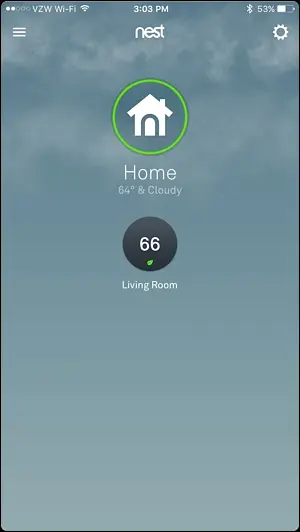
您可以點擊它來啟動它並開始遠程控制您的恆溫器。
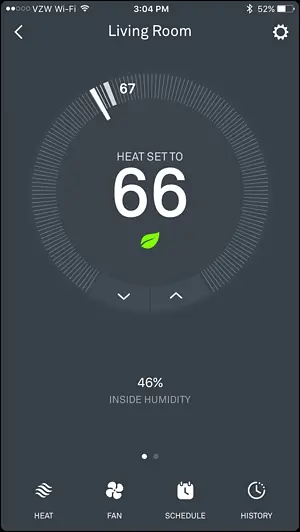
相關:您應該購買 Google 的 Nest Learning Thermostat 嗎?
你們都完成了! 此時,您可以直接通過手機和世界任何地方調節 Nest Thermostat 的溫度。 您還應該檢查一些設置,因此請花時間探索該應用程序並查看我們的 Nest 編程指南以熟悉。
